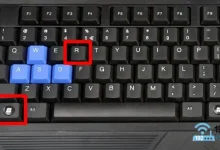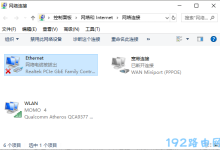1、取消OneDrive账户链接可停止同步且保留本地文件;2、通过任务管理器禁用其开机自启动以减少资源占用;3、Windows专业版用户可用组策略彻底禁用;4、手动关闭进程可临时终止运行。

如果您在使用 Windows 10 时希望停止 OneDrive 的自动同步或完全禁用其运行,可以通过多种方式实现。这些方法能够帮助您控制 OneDrive 的启动行为和后台活动。
本文运行环境:Dell XPS 13,Windows 10 Pro
一、取消链接OneDrive账户
取消链接账户可以断开当前电脑与 Microsoft 账户的连接,从而停止文件同步,但不会删除本地已下载的文件。
1、点击任务栏右下角的通知中心图标,找到并点击 OneDrive 云图标。
2、在弹出窗口中点击右上角的 帮助和设置图标(问号图标),选择“设置”。
3、切换到“帐户”选项卡,点击“取消链接此电脑”,然后确认操作。
二、禁用OneDrive开机自启动
通过禁用启动项,可防止 OneDrive 在系统登录时自动运行,减少后台资源占用。
1、按下 Ctrl + Shift + Esc 组合键,打开任务管理器。
2、切换到“启动”选项卡,找到名为 Microsoft OneDrive 的条目。
3、右键点击该项,选择“禁用”即可阻止其随系统启动。
三、通过组策略彻底禁用OneDrive
此方法适用于 Windows 10 专业版或企业版用户,可通过本地组策略阻止 OneDrive 运行。
1、按下 Win + R 键打开“运行”对话框,输入 gpedit.msc 并回车。
2、依次展开“计算机配置” → “管理模板” → “Windows 组件” → “OneDrive”。
3、在右侧找到“禁止使用 OneDrive 进行文件存储”,双击打开。
4、选择“已启用”,点击“应用”后重启计算机生效。
四、手动关闭OneDrive进程
此方法用于临时停止 OneDrive 运行,适合需要立即中断同步的情况。
1、右键点击任务栏上的 OneDrive 图标,选择“关闭 OneDrive”。
2、若未显示图标,可打开任务管理器,在“进程”选项卡中查找“onedrive.exe”。
3、选中该进程后点击“结束任务”以终止运行。

 路由网
路由网